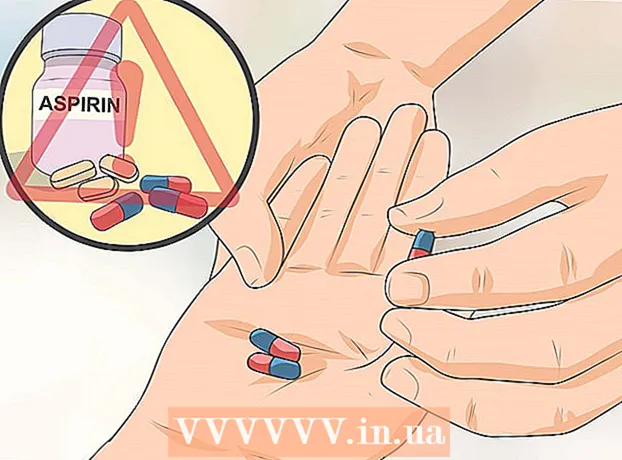Autor:
Louise Ward
Datum Stvaranja:
3 Veljača 2021
Datum Ažuriranja:
28 Lipanj 2024

Sadržaj
Promjena početne stranice (početne stranice) u Mozilla Firefoxu omogućuje vam prilagodbu vašeg iskustva surfanja. Bez obzira stavljate li smislenu stranicu s poviješću ili najnoviju temu na feed vijesti, ovo je najbrži način za pokretanje nove stranice. Ako ne možete promijeniti početnu stranicu, slijedite odjeljak za rješavanje problema u donjem članku da biste pronašli zlonamjerni softver.
Koraci
Metoda 1 od 4: Povlačenje i ispuštanje (na računalu)
Otvorite Firefox. Dvaput pritisnite ikonu Firefox na radnoj površini da biste pokrenuli program.

Otvorite željenu početnu stranicu. Otvorite novu karticu i idite na web mjesto koje želite vidjeti kad pokrenete program.
Povucite karticu na ikonu početne stranice. Pritisnite i držite željenu početnu karticu. Povucite ovu karticu do ikone kuće koja izgleda poput kuće.
- Kartica je odjeljak na vrhu prozora Firefoxa koji prikazuje ikonu i ime web mjesta.
- Ikona početne stranice obično se nalazi ispod ili s desne strane adresne trake. Ako to ne vidite, kliknite desnom tipkom miša (ili držite Ctrl, a zatim kliknite Mac) u praznom prostoru blizu kartice. Odaberite gumb Prilagodi, zatim pronađite ikonu početne stranice i povucite je na alatnu traku.

Potvrdite odluku. Kliknite Da za promjenu početne stranice.- Ako to ne uspije, primijenite metodu prilagođenog izbornika koja je posebno navedena u nastavku.
Metoda 2 od 4: Prilagođeni izbornik (na radnoj površini)

Prikazuje gornju traku izbornika. U nekim verzijama sustava Windows gornja je traka izbornika prema zadanim postavkama skrivena. Prikažite ovu traku na jedan od sljedećih načina (možda ćete morati pokušati više):- Pritisnite tipku Alt.
- Pritisnite tipku F10.
- Desnom tipkom miša kliknite prazan prostor na traci kartica i odaberite Traka izbornika.
Odaberite Firefox, a zatim odaberite Postavke. Kliknite gumb Firefox na gornjoj traci izbornika, a zatim na popisu Postavke. To vam omogućuje otvaranje stavke Prilagođeno u novoj kartici ili prozoru. s padajućeg popisa.
- Neke verzije Firefoxa umjesto toga koriste izraz Opcije.
Postavite Firefox da prikazuje početnu stranicu prilikom pokretanja. Idite na karticu Postavke i potražite unos "Kad se Firefox pokrene:" i vidjet ćete da se pojavljuje izbornik. Kliknite taj izbornik, a zatim odaberite Prikaži moju početnu stranicu.
- Ako ova opcija nije pronađena, kliknite karticu Općenito.
Promijenite početnu stranicu. Točno u izborniku "Kada se Firefox pokrene:", potražite riječ "Početna stranica:" s razmakom. Nekoliko je načina za postavljanje početne stranice na sljedeći način:
- U prostor unesite adresu web stranice koju želite postaviti kao početnu stranicu. Ako želite otvoriti više stranica prilikom pokretanja Firefoxa, odvojite web stranice s: |.
- Kliknite Koristi trenutne stranice da biste ga postavili ukupno trenutna stranica postaje Firefox početna stranica.
- Kliknite Koristi oznaku ... da biste odabrali jednu od stranica koja će se označiti kao početnu stranicu.
- Kliknite Vrati na zadane vrijednosti da biste se vratili na zadanu Firefoxovu početnu stranicu.
Metoda 3 od 4: Promjena početne stranice na Androidu
Posjetite početnu stranicu Firefoxa. Na Android uređajima početna stranica obično prikazuje "najpopularnije stranice". Da biste pogledali početnu stranicu, kliknite naslovnu traku, odaberite Oznake, a zatim Firefox Start.
Priložite web mjesto početnoj stranici. Na početnoj stranici pritisnite i držite web mjesto koje želite dodati. Odaberite Prikvači mjesto na izborniku tako da se često pojavljuje na početnoj stranici.
Dodajte novu stranicu početnoj stranici. Ako na popisu ne vidite željenu web stranicu, dodirnite i zadržite stranicu koja vas ne zanima. Odaberite Uredi na izborniku koji se pojavi. U ovom koraku možete unijeti URL ili odabrati web stranicu iz svojih oznaka ili često posjećivati.
Izađite iz aplikacije nakon što završite. Ako samo surfate dalje od Firefoxa, aplikacija će i dalje raditi u pozadini na vašem računalu, tako da vaše promjene nisu spremljene. Ako želite vidjeti stranicu koja je priložena sljedećem pokretanju, kliknite ikonu izbornika, a zatim odaberite Quit. oglas
Metoda 4 od 4: Uklanjanje kućnog zlonamjernog softvera (na računalu)
Resetirajte Firefox. Ako se početna stranica pretvori u promotivnu stranicu protiv vaše namjere, najlakši način za rješavanje ovog problema je resetiranje Firefoxa. Imajte na umu da će ovim uklanjanjem ukloniti sva proširenja i dodatke. Oznake i lozinke se spremaju.
Uklonite zlonamjerne dodatke. Neželjeni dodaci mogu automatski instalirati početnu stranicu i spriječiti vas da je promijenite. Ako ne želite resetirati Firefox, postoje načini za rješavanje ovog problema:
- Kliknite gumb izbornika (tri vodoravne paralelne crte).
- Odaberite Dodaj ons.
- Odaberite Ukloni sve čudne dodatke.
- Ponovo pokrenite Firefox.
Uklonite početnu stranicu Babylona. Softver za prijevod Babylona može promijeniti vašu početnu stranicu i druge prilagodbe koje možda nećete moći promijeniti. Slijedite upute u nastavku za uklanjanje ovog softvera:
- Windows: Idite na upravljačku ploču, a zatim odaberite deinstaliranje programa. Kliknite gumb Deinstaliraj pored programa "Babylon" i slijedite upute na zaslonu. Ponovite gornje korake za Babylon Toolbar, Browser Manager i Browser Protection ako postoje. Sada uklonite sve dodatke povezane s Babylonom iz Firefoxa koristeći gornje upute.
- Na Macu: Pronađite "Babylon" u mapi Applications. Povucite Babylon u Smeće, s glavnog izbornika odaberite Finder → Empty Trash. Uklonite dodatke za Babylon iz Firefoxa slijedeći gornje upute.
Promijenite svojstva Firefoxa (samo Windows). Ako je Firefox na Windowsima još vratite se na početnu stranicu koju niste instalirali, desnom tipkom miša kliknite ikonu Firefox na radnoj površini i odaberite Svojstva. Pronađite polje "Cilj" u izborniku i pomaknite se na dno. Ako se URL pojavi u polju Cilj, izbrišite ga i označite oko njega. Ne brišite ostatak u ovom polju.
- Ako upotrebljavate više prečaca Firefoxa ili ikona na programskoj traci, morat ćete ponoviti gornje radnje za svaku od tih ikona i prečaca.
- Da se to ne bi ponovilo, uvijek odaberite "Ne" kada program zatraži instaliranje vašeg prilagođenog web mjesta.
Uklanjanje zlonamjernog softvera. Ako se problem nastavi, vjerojatno je softver koji napada računalo utjecao na Firefox. Ne možete deinstalirati u postavkama Firefoxa. Pogledajte članke na webu da biste saznali kako riješiti ovaj problem. oglas
Savjet
- Možete otvoriti onoliko kartica koliko želite da napravite svoju početnu stranicu, a zatim odaberite gumb Koristi trenutne stranice u dijaloškom okviru Početna.
- Provjerite je li odabrana početna stranica također prikladna za ljude koji dijele vaše računalo.
Upozorenje
- Ne zaboravite ručno unijeti adresu početne stranice, uključujući http: // ili https: //